Android Lomtár – hogyan lehet visszaállítani a fájlokat az Android? [MiniTool Tippek]
- a Linkedin
Összefoglaló :

van egy Lomtárat a Windows, akkor bizonyos lehet kérni van egy Android Lomtár az Android eszköz? Tudja, hogyan lehet visszaállítani az adatokat az Android Lomtárból? MiniTool fogja mondani a dolgokat, amit tudni szeretne Android Lomtár Android data recovery ebben a bejegyzésben.
1. rész: van-e Android Lomtár a telefonján?
Ha Android telefonját használja, tévedésből törölhet néhány fontos fájlt. Ebben a helyzetben vissza szeretné kapni ezeket a törölt fájlokat. Talán először is erre a kérdésre gondol: van-e Android Lomtár a telefonján?
mint tudod, a számítástechnikában van egy Lomtár (más néven Trash), amely ideiglenes tárolási hely a számítógép merevlemezéről törölt fájlok számára, de nem véglegesen törlődik a fájlrendszerből.
általában beírhatja a Lomtárba a fájlok törléséhez, valamint a hibásan törölt fájlok törléséhez vagy a fájlok végleges törléséhez.
hasonlóképpen, ha van Android Lomtár a telefonján, akkor néhány fájlt visszaállíthat, miután véletlenül törölte őket. De az a tény, hogy nincs ilyen funkció az Android telefonján.
tehát, ha szeretné tudni, hogyan lehet visszaállítani a törölt fájlokat az Android Lomtárból, azt fogjuk mondani, hogy ez egy hamis javaslat.
Ha azonban nincs Android Lomtár, hol vannak az Android telefonon tárolt törölt fájlok? Valójában a törölt fájlokat nem törli azonnal az Android-eszközről vagy az SD-kártyáról. Az általuk elfoglalt szektorokat csak üresnek jelölik, így minden új adat beírható.
mielőtt ezeket a törölt fájlokat új adatok felülírják, használhat egy darab ingyenes Android adat-helyreállítási szoftvert, hogy visszaszerezze őket.
akkor hogyan lehet visszaállítani a véglegesen törölt fájlokat az Androidról? Ebben a bejegyzésben javasoljuk, hogy használja ezt a professzionális eszközt-MiniTool Mobile Recovery for Android.
most kérjük, olvassa el a 2. részt, hogy megtanulja, hogyan kell ezt a szoftvert működtetni, hogy könnyedén visszaszerezze a törölt Android-adatokat.
2. rész: Hogyan lehet letölteni a törölt fájlokat az Android telefonról?
MiniTool Mobil Helyreállítási for Android egy olyan program, amely kifejezetten úgy tervezték, hogy visszaszerezze az elveszett, valamint a törölt fájlokat beleértve a szöveges adatokat, például üzeneteket, névjegyeket, hívás előzmények, WhatsApp, dokumentum adatok; valamint a média adatokat, például fotókat, ALKALMAZÁS, képek, videók, zenék, valamint a WhatsApp mellékletek az Android telefon, tablet, valamint az SD-kártyára.
Ezen túlmenően, ez a szoftver lehet használni szinte minden márka és modell az Android telefon és tabletta, mint a Samsung, Sony, LG, HTC, stb.

Ha érdekli a Samsung Galaxy S6 data recovery issue, kérjük, olvassa el ezt a cikket, majd megtudhatja, hogy a 6 gyakori esetek a mindennapi életed.
Ez az ingyenes szoftver lehetővé teszi, hogy minden alkalommal 10 típusú fájlt helyreállítson. Ha Windows 10/8/7 rendszert használ, letöltheti, majd telepítheti a szoftver ingyenes kiadását a számítógépére, hogy most kipróbálhassa.
ingyenes letöltés
Ez a szoftver két helyreállítási modullal rendelkezik: Vissza a telefonról, majd vissza az SD-kártyáról. Ezután egyenként bemutatjuk őket az alábbiak szerint.
1. modul: helyezze vissza a törölt fájlokat az Android készülékről közvetlenül
Ha a törölt fájlokat közvetlenül az Android telefonjáról vagy táblagépéről szeretné visszaállítani, akkor használja a Recover from Phone modult. A szoftver helyreállítási moduljának használata előtt néhány dologra figyelni kell:
- az Android data recovery software a törölt adatok helyreállítására szolgál, amelyeket az új fájlok nem írnak felül. Ez a szoftver nem kivétel. Tehát csak hagyja abba az Android-eszköz használatát a lehető leghamarabb, miután véletlenül törölte a fájlokat. Vagy ezek a fájlok helyrehozhatatlanná válnak.
- meg kell győződnie arról, hogy az Android készülék gyökerezik. Ellenkező esetben ez a szoftver nem fog normálisan működni az adatok kivonására az Androidon.
- be kell zárnia minden más Android-kezelő szoftvert, amikor ezt a szoftvert használja a törölt Android-adatok letöltéséhez. Vagy talán ez a szoftver nem fog sikeresen működni.
1. lépés: Először USB-kábellel csatlakoztassa Android-eszközét a számítógéphez. Ezután megnyithatja a szoftvert, hogy belépjen a fő felületébe az alábbiak szerint. Itt látni fogja a két helyreállítási modulját. Csak kattintson vissza a telefon modulból a folytatáshoz.

2.lépés: ebben a lépésben a szoftver felkéri Önt, hogy azonosítsa Android készülékét.
először engedélyeznie kell az Android-eszköz USB hibakeresését. Valójában a különböző Android verzióknak különböző módjai vannak ennek a munkának. Kiválaszthatja a megfelelő verziót ebből a felületből, majd kövesse a részletes lépéseket az USB hibakeresés engedélyezéséhez.
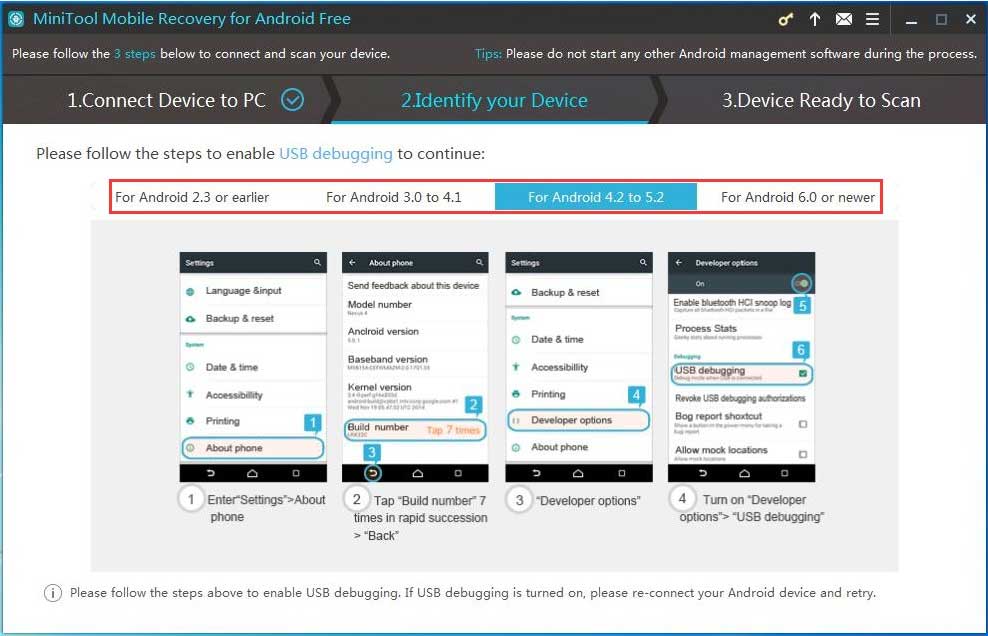
például, ha Android 5.2-t futtat, kattintson az Android 4.2-5.2-re. Ezután Ez a szoftver négy lépést mutat: ① Adja meg a beállításokat >A telefonról ② érintse meg a Build számot 7-szer gyors egymásutánban >vissza ③ Fejlesztői beállítások ④ Kapcsolja be a fejlesztői beállításokat > USB hibakeresés. Kérem, tegye, amit a lépések mondanak.
másodszor, engedélyeznie kell az USB hibakeresést a használni kívánt számítógépről. Itt meg kell tennie ezt a műveletet Android-eszközén: csak ellenőrizze, hogy mindig engedélyezi-e ezt a számítógépes lehetőséget az Androidon, majd érintse meg az OK gombot a folytatáshoz.
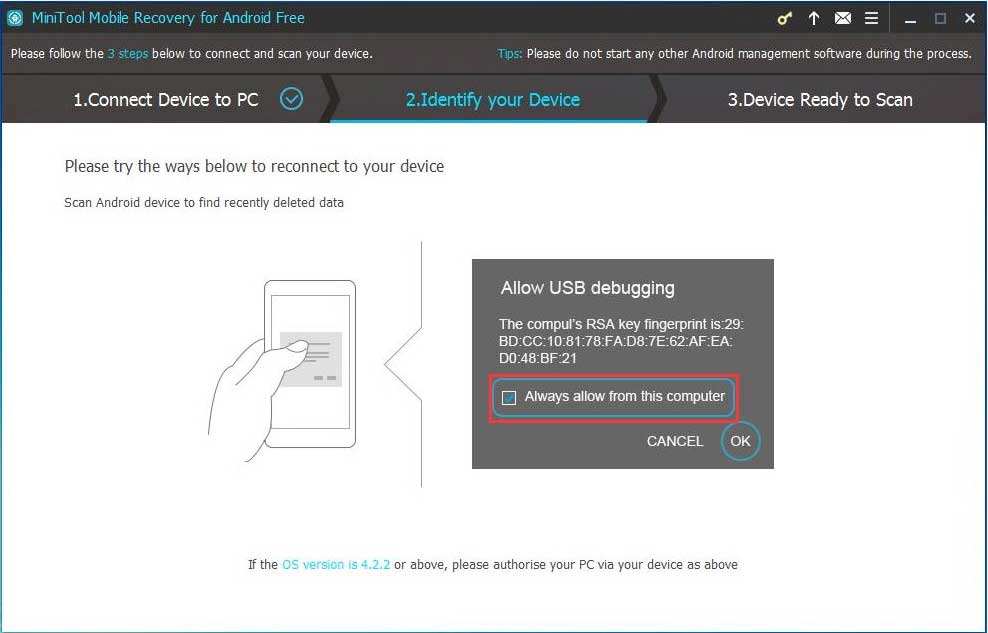
3.lépés: Ezután megjelenik a készülék, amely készen áll a szkennelési interfészre. Itt láthatja a szoftver által helyreállítható fájltípusokat, valamint két szkennelési módszert kínál.

ha gyors beolvasási módszert választ, akkor a szöveges adattípusok, például névjegyek, üzenetek, hívástörténetek, WhatsApp üzenetek mellékletek alapértelmezés szerint ellenőrzésre kerülnek. Ugyanakkor törölheti a felesleges típusok jelölését ezen a felületen.
Ha a Deep Scan módszert választja, az összes adattípust alapértelmezés szerint ellenőrzi, és nem szabad törölnie a visszaállítani nem kívánt adattípusok jelölését. Így ez a szkennelési módszer több időt fog fizetni a szkennelési folyamat befejezéséhez. Türelmesnek kell lenned.
a megfelelő szkennelési módszer kiválasztása után kattintson a Tovább gombra a folytatáshoz.
4. lépés: Ezután ez a szoftver elindítja a szkennelési folyamatot. Ezt követően megjelenik a beolvasási eredmény felület. Ez az adattípus lista az interfész bal oldalán. Rákattinthat egy adattípusra, hogy ez a szoftver csak a megadott fájlokat jelenítse meg ezen a felületen.
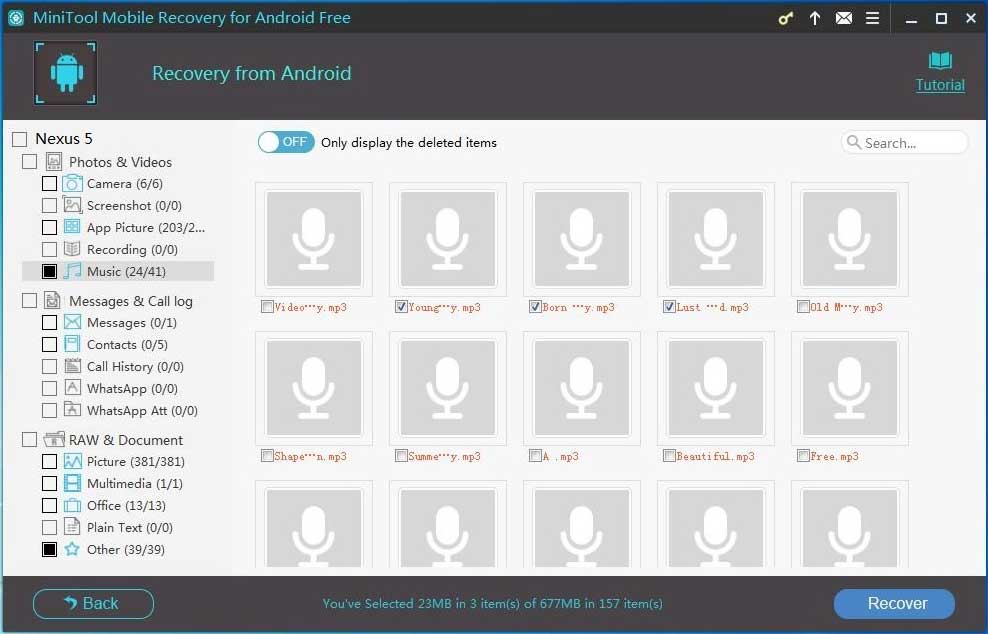
például, ha vissza szeretné állítani a törölt zenei fájlokat az Android készülékről, akkor a bal oldalon kell választania a zenét, ellenőrizze a visszaállítani kívánt fájlokat, majd kattintson a gombra Vissza gombot, hogy továbbra is.
5. lépés: a szoftver egy előugró ablakot jelenít meg, amelynek alapértelmezett tárolási útvonala van.
Ha nem akarja megváltoztatni a tárolási útvonalat, akkor közvetlenül rákattinthat a Helyreállítás gombra az ablakban.

Ha a kiválasztott fájlokat egy másik elérési útra szeretné menteni a számítógépen, kattintson a Tallózás gombra, majd válasszon egy másik elérési utat a számítógépen a második pop-ból-ki ablak menteni ezeket a fájlokat.
végül megnyithatja a megadott tárolási útvonalat a számítógépen, majd azonnal felhasználhatja ezeket a helyreállított fájlokat.
kattintson a tweet
most ismét emlékeztetnünk kell arra, hogy a szoftver ingyenes kiadásának vannak bizonyos korlátai. Ha meg akarja szakítani ezeket a korlátozásokat, hogy több adatot szerezzen be az Androidon, frissítheti ezt az ingyenes szoftvert egy speciális verzióra.
2. modul: a törölt adatok helyreállítása az Android SD-kártyáról
tegyük fel, hogy vissza szeretné állítani a törölt fájlokat az Android telefon SD-kártyájáról, akkor a MiniTool Mobile Recovery for Android SD-kártyamodulját kell használnia.
Hasonlóképpen, a fontos fájlok hibásan történő törlése után a lehető leghamarabb abba kell hagynia az SD-kártya használatát, hogy megakadályozza az adatok felülírását.
a helyreállítási modul használata előtt távolítsa el az SD-kártyát az Android telefonjáról, majd helyezze be az SD – kártyaolvasóba. Ezután csatlakoztassa az SD – kártyaolvasót a számítógéphez,amelyet telepített az Android data recovery szoftver.
Ezután kövesse az alábbi lépéseket a törölt SD-kártya adatainak visszaállításához.
1. lépés: Nyissa meg a szoftvert, hogy belépjen a szoftver fő felületébe. Ezután a folytatáshoz kattintson az SD-kártya modulból történő helyreállítás gombra.

2.lépés: ez a szoftver a következő felületen jeleníti meg a cél SD-kártyát. Kiválaszthatja, majd kattintson a Tovább gombra a beolvasási folyamat elindításához.

3.lépés: a beolvasási folyamat után megjelenik a következő beolvasási eredmény interfész. Ennek ellenére a bal oldal az adattípusok listája. A listából kiválaszthat egy adattípust, majd megtekintheti a részletes beolvasott elemeket ezen a felületen.

ugyanakkor a kék gombra kattintva kikapcsolhatja azt, hogy csak a törölt fájlokat tekinthesse meg.
ezután ellenőrizheti a visszaállítani kívánt célfájlokat ezen a beolvasási eredmény felületen, majd kattintson a Helyreállítás gombra.
4. lépés: a szoftver mégis megjelenik egy előugró ablak az alapértelmezett tárolási hely. A kiválasztott fájlokat közvetlenül a Helyreállítás gombra kattintva mentheti el erre a helyre, vagy kattintson a Tallózás gombra, hogy válasszon egy másik megfelelő utat a számítógépen a mentéshez.
végül nyissa meg a megadott tárolási útvonalat, hogy ellenőrizze, hogy a kiválasztott fájlok jól vannak-e vagy sem.
kattintson a tweet
szeretné használni ezt Android data recovery program letölteni több adatot az Android SD kártya korlátozás nélkül? Választhat, hogy a fejlett változata a szoftver a MiniTool hivatalos honlapján.
egyéb ajánlások az Android SD kártya adatmentéséről:
a MiniTool további két adat-helyreállítási szoftvert is kínál Önnek, amelyek segítenek a törölt adatok helyreállításában az Android SD kártyáról, és ezek MiniTool Power Data Recovery és MiniTool Photo Recovery.
1. A MiniTool Power Data Recovery kifejezetten az elveszett és törölt adatok helyreállítására szolgál különféle digitális adattároló eszközökről, például belső merevlemezről, külső merevlemezről, USB flash meghajtóról, memóriakártyáról, SD-kártyáról stb.
négy helyreállítási modulja van: Ez a PC, cserélhető lemezmeghajtó, merevlemez-meghajtó, CD / DVD meghajtó. Ezek közül a cserélhető lemezmeghajtó modul segíthet az Android SD-kártyáról származó fájlok letöltésében.
a szoftver próbaverziójával ellenőrizheti, hogy megtalálja-e a visszaállítani kívánt adatokat. Így először kipróbálhatja, és ha úgy dönt, hogy visszaállítja az Android SD adatait ezzel a szoftverrel, használhatja a teljes kiadást.
Ingyenes letöltés
2. MiniTool Photo Recovery lehet használni, hogy letölteni a törölt fotók, hangok, videók digitális fényképezőgép, memóriakártya, USB lemez, merevlemez, stb. Így, ha csak azt szeretné, hogy az elveszett, törölt fotók, hangok, videók vissza, akkor használja ezt a szoftvert.
a szoftver ingyenes kiadásával összesen 200 MB adatot lehet visszaállítani. Az adatok korlátozás nélküli helyreállításához frissítenie kell az ingyenes szoftvert egy speciális kiadásra.
Ingyenes letöltés
csak kiválaszthat egy adat-helyreállítási szoftvert az Android-adatok helyreállításához a tényleges helyzet szerint.
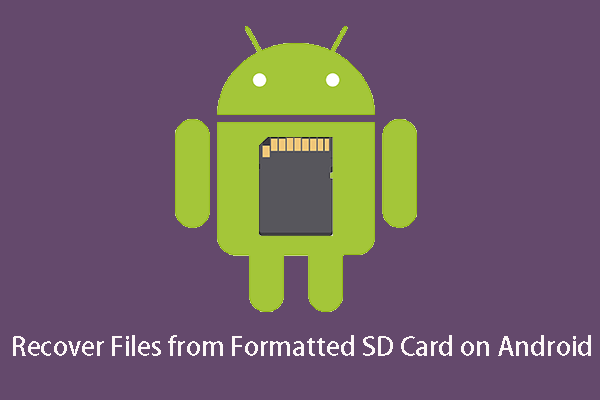
szeretné visszaállítani a fájlokat a formázott SD-kártyáról Android? Ez a cikk bemutatja néhány hasznos megoldást a formázott SD-kártya helyreállítására Android.
3. rész: alsó sor
Ez az igazság, hogy nincs Android Lomtár a telefonon. Az elveszett és törölt Android-adatokat azonban addig lehet visszaállítani, amíg azokat nem írják felül az új adatok. Kipróbálhatja ezt a három eszközt, amelyeket ebben a bejegyzésben említenek, hogy az Android data recovery.
Ha bármilyen kérdése van a MiniTool szoftver használatakor, kérjük, forduljon hozzánk e-mailben . Kérdéseit, megoldásait a következő megjegyzés zónában is megoszthatja velünk.
Leave a Reply